标签:系统管理 log enc 用户登陆 周期性 png ima 监听端口 动态链接
1系统运行监控(2分)
(1)使用如计划任务,每隔一分钟记录自己的电脑有哪些程序在联网,连接的外部IP是哪里。运行一段时间并分析该文件,综述一下分析结果。目标就是找出所有连网的程序,连了哪里,大约干了什么(不抓包的情况下只能猜),你觉得它这么干合适不。如果想进一步分析的,可以有针对性的抓包。
(2)安装配置sysinternals里的sysmon工具,设置合理的配置文件,监控自己主机的重点事可疑行为。
参考:schtask与sysmon应用指导
实际日志的分析还需要发挥下自己的创造力,结合以前学过的知识如linux的文本处理指令等进行。分析的难点在于从大量数据中理出规律、找出问题。这都依赖对结果过滤、统计、分类等进一步处理,这就得大家会什么用什么了。
2恶意软件分析(1.5分)
分析该软件在(1)启动回连,(2)安装到目标机(3)及其他任意操作时(如进程迁移或抓屏,重要是你感兴趣)。该后门软件
(3)读取、添加、删除了哪些注册表项
(4)读取、添加、删除了哪些文件
(5)连接了哪些外部IP,传输了什么数据(抓包分析)
我想监控的操作有:注册表的修改、进程的创建、可疑端口的占用、主机与可疑网络进行通信、哪些文件被查看了等。
监控方法有:使用sysmon并通过修改配置文件,记录相关操作的系统日志文件、使用netstat,让其定时执行,对记录的网络连接进行分析等。
使用wireshark软件进行抓包分析,查看与主机进行的通信过程,判断是否存在可疑连接;
使用Systracer软件对比分析,通过注册表等信息是否改变等相关信息来进行分析。
使用schtasks /create /TN netstat5206 /sc MINUTE /MO 1 /TR "cmd /c netstat -bn > c:\netstatlog5206.txt命令,创建计划任务netstat5206;

创建脚本文件netstat5206.bat,将它放到c盘中,修改文件内容为:
date /t >> c:\netstatlog5206.txt
time /t >> c:\netstatlog5206.txt
netstat -bn >> c:\netstatlog5206.txt打开任务计划程序,找到新创建的任务netstat5206;
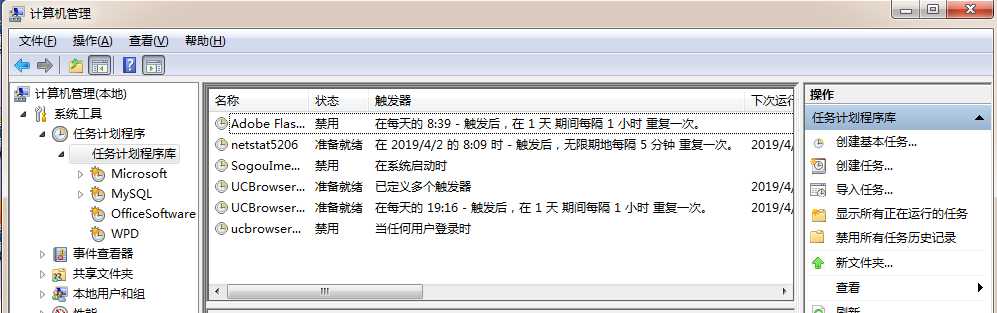
对这个任务进行编辑,将“程序或脚本”改为netstat5206.bat批处理文件;
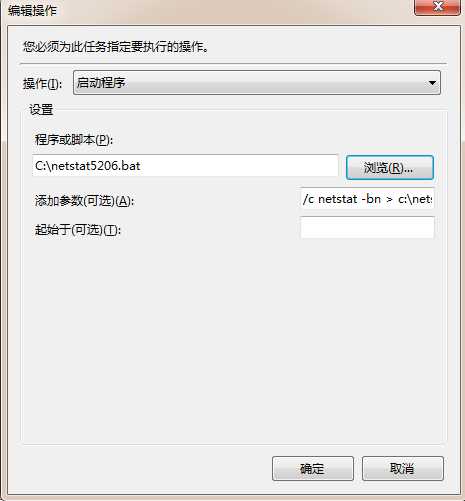
选择分隔符号;

选中全部分隔符号;
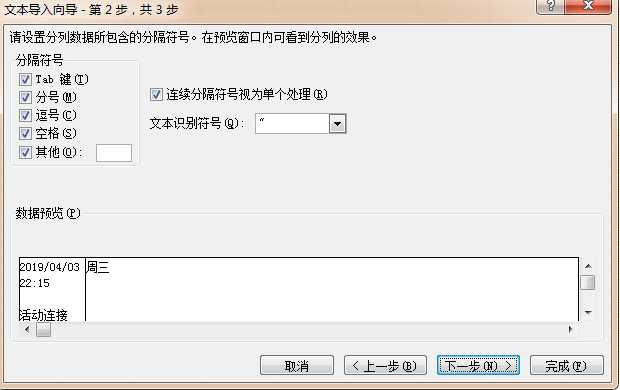
列数据格式选择常规;
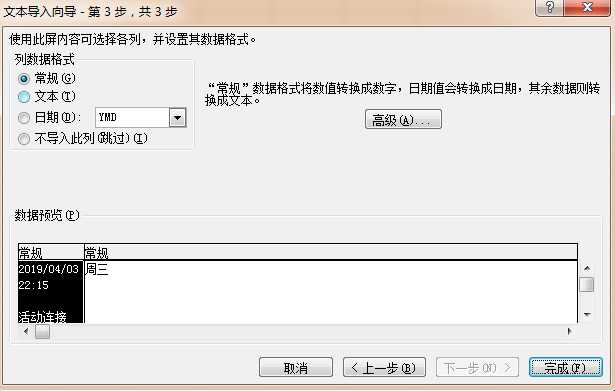
导入成功;
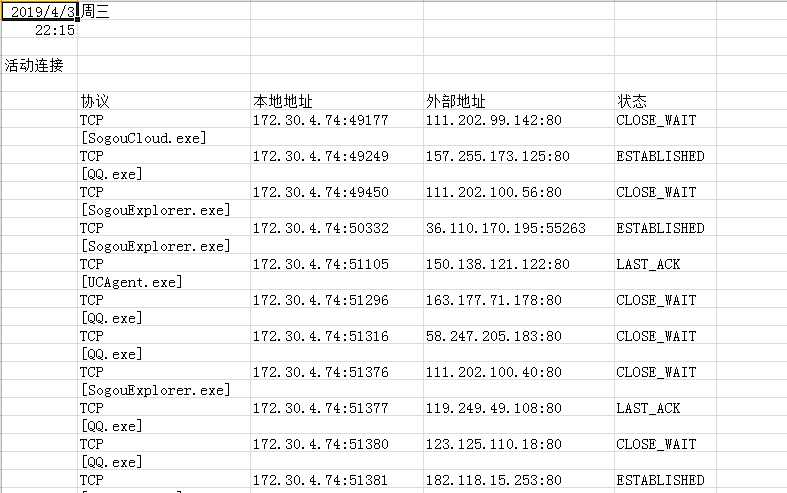
选中要分析的列;
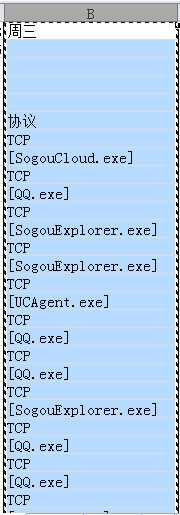
生成统计图进行分析,虽然数据较少,但也可以看出TCP连接是最多的,联网最多的是搜狗浏览器对应的程序“Sogoucloud.exe”,也可以看到后门程序20165206_exp4.exe、VM等联网的进程。
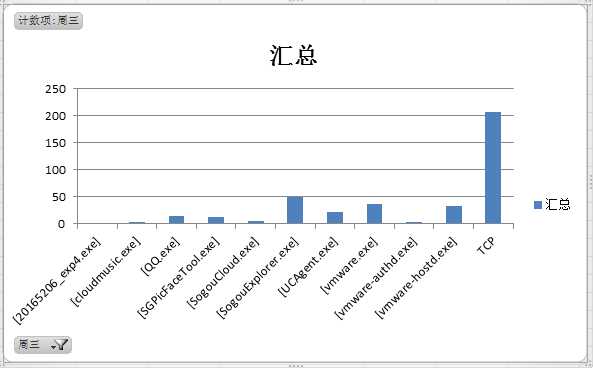
<Sysmon schemaversion="3.10">
<!-- Capture all hashes -->
<HashAlgorithms>*</HashAlgorithms>
<EventFiltering>
<!-- Log all drivers except if the signature -->
<!-- contains Microsoft or Windows -->
<ProcessCreate onmatch="exclude">
<Image condition="end with">chrome.exe</Image>
</ProcessCreate>
<FileCreateTime onmatch="exclude" >
<Image condition="end with">chrome.exe</Image>
</FileCreateTime>
<NetworkConnect onmatch="exclude">
<Image condition="end with">chrome.exe</Image>
<SourcePort condition="is">137</SourcePort>
<SourceIp condition="is">127.0.0.1</SourceIp>
</NetworkConnect>
<NetworkConnect onmatch="include">
<DestinationPort condition="is">80</DestinationPort>
<DestinationPort condition="is">443</DestinationPort>
</NetworkConnect>
<CreateRemoteThread onmatch="include">
<TargetImage condition="end with">explorer.exe</TargetImage>
<TargetImage condition="end with">svchost.exe</TargetImage>
<TargetImage condition="end with">winlogon.exe</TargetImage>
<SourceImage condition="end with">powershell.exe</SourceImage>
</CreateRemoteThread>
</EventFiltering>
</Sysmon>指令含义:
exclude相当于白名单,不用记录。include相当于黑名单。
Image condition这里要根据自己使用的浏览器更改,例如谷歌浏览器是“chrome.exe”,IE浏览器是“iexplore.exe”,写在exclude中就是不记录由该浏览器创建的进程。
进程创建时间类似,也是不创建浏览器创建进程的时间。
网略连接过滤掉了浏览器的网络连接、源IP为127.0.0.1的网络连接和目的端口为137的连接服务,且查看目的端口为80(http)和443(https)的网络连接。
137端口的主要作用是在局域网中提供计算机的名字或IP地址查询服务,一般安装了NetBIOS协议后,该端口会自动处于开放状态。
127.0.0.1表示本机IP。
远程线程创建记录了目标为explorer.exe、svchost.exe、winlogon.exe和powershell.exe 的远程线程。
explorer.exe是Windows程序管理器或者文件资源管理器
svchost.exe是一个属于微软Windows操作系统的系统程序,是从动态链接库 (DLL) 中运行的服务的通用主机进程名称。
winlogon.exe是Windows NT 用户登陆程序,用于管理用户登录和退出。
powershell.exe是专为系统管理员设计的新 Windows 命令行外壳程序。该外壳程序包括交互式提示和脚本环境,两者既可以独立使用也可以组合使用。
弹出的窗口选择agree;
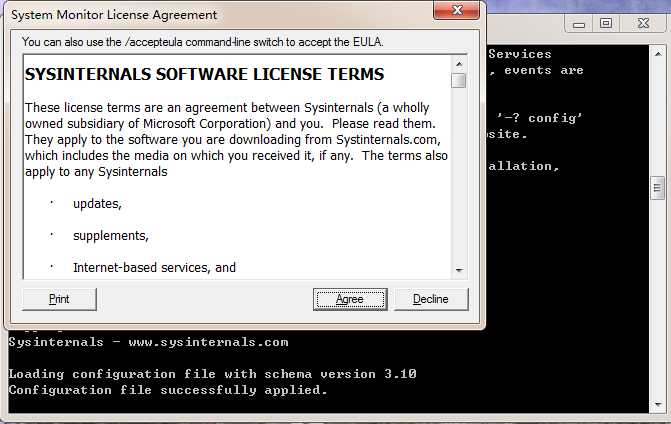
成功安装;
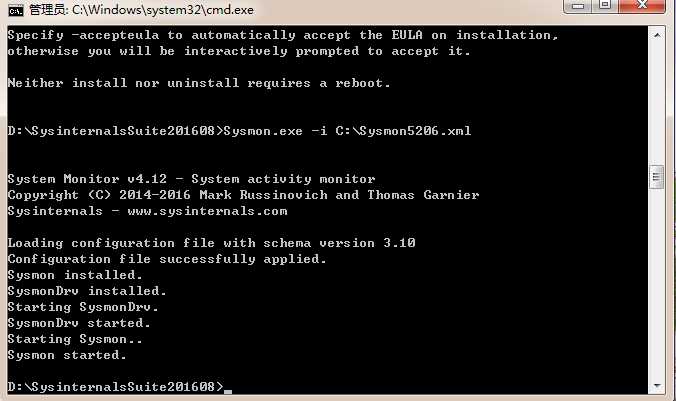
在计算机管理中查看事件查看器,选择日志的位置为应用程序和服务日志/Microsoft/Windows/Sysmon/Operational;
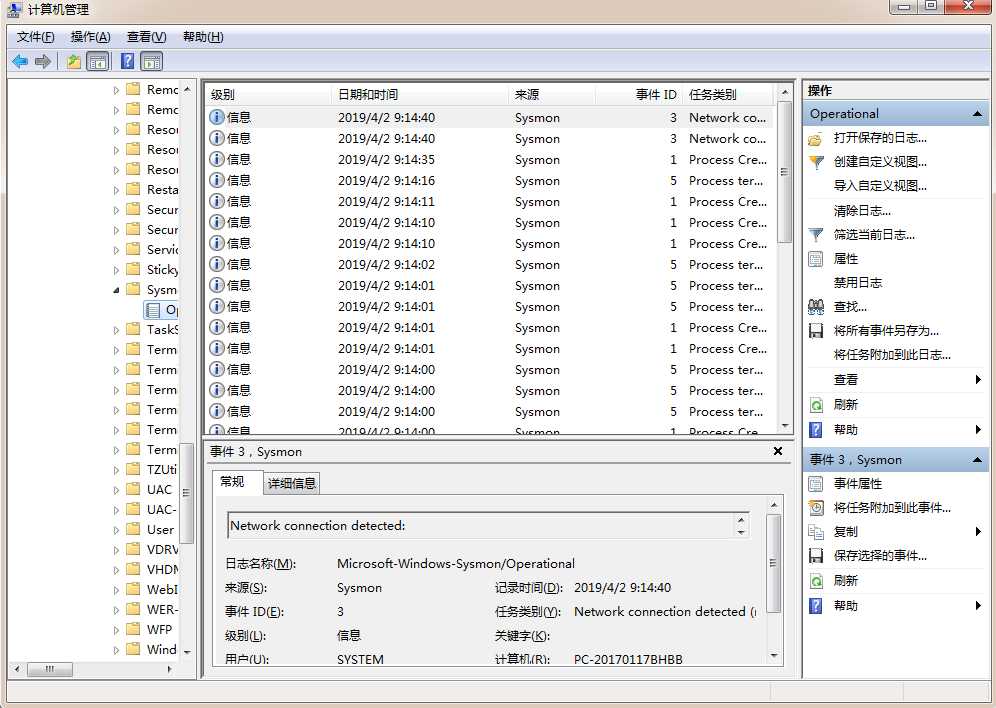
启动Kali,进行回连;
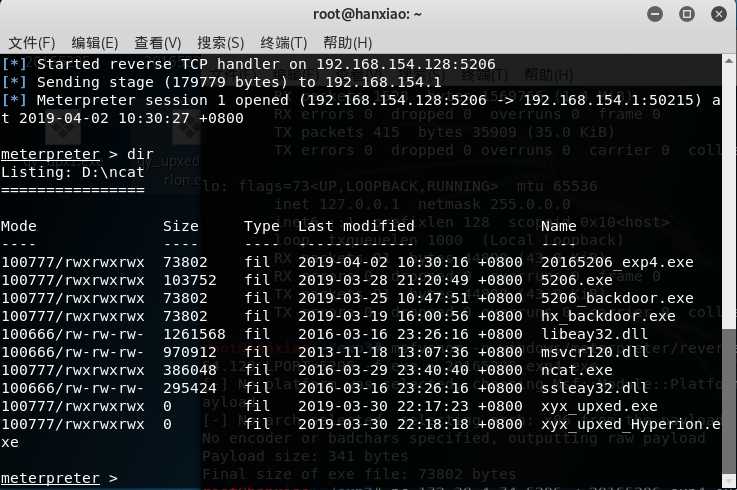
找到运行后门文件相对应的日志,查看详细信息,可以看到这个后门映像文件的具体位置等一些信息;
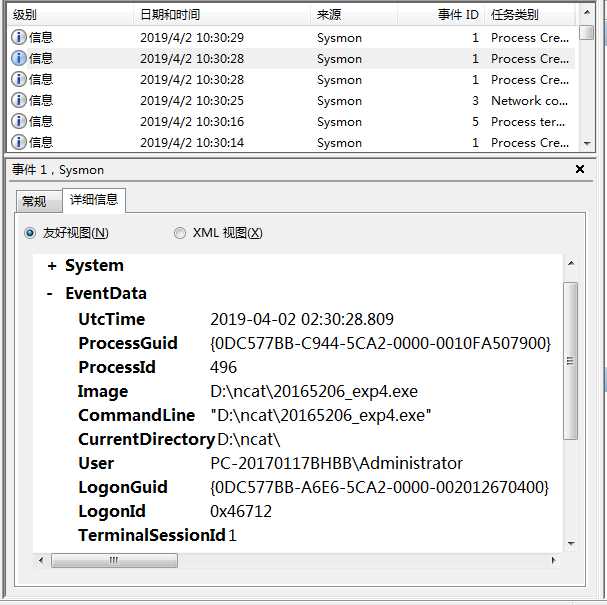
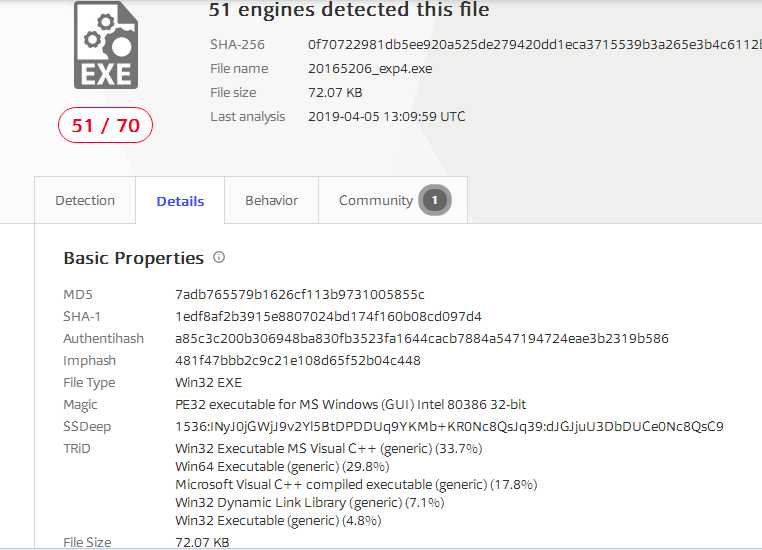
扫描没有加壳的后门程序,什么也没有找到;

扫描加了压缩壳的后门程序,可以发现压缩壳;

扫描加了加密壳的后门程序,什么也没有找到;

扫描加了压缩壳后又加了加密壳的后门程序,什么也没有找到;

发现PEid可以发现压缩壳,但不能扫描出加密壳。
下载完成后进行安装,选择第二个;
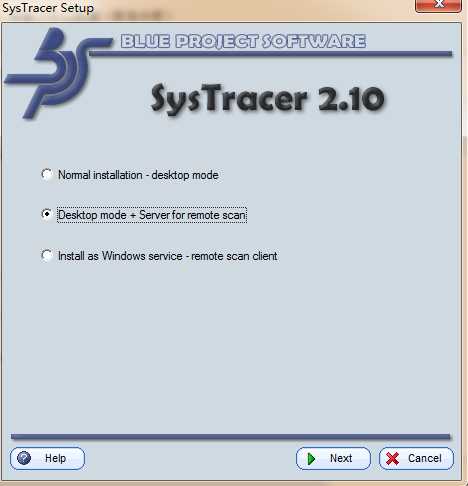
设置监听端口号;
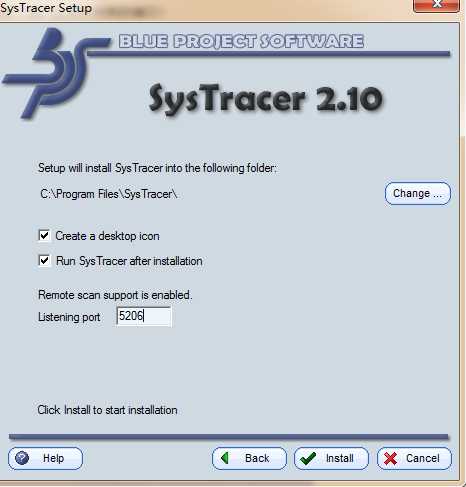
完成安装后进行对回连前后分别进行快照,take snapshot;
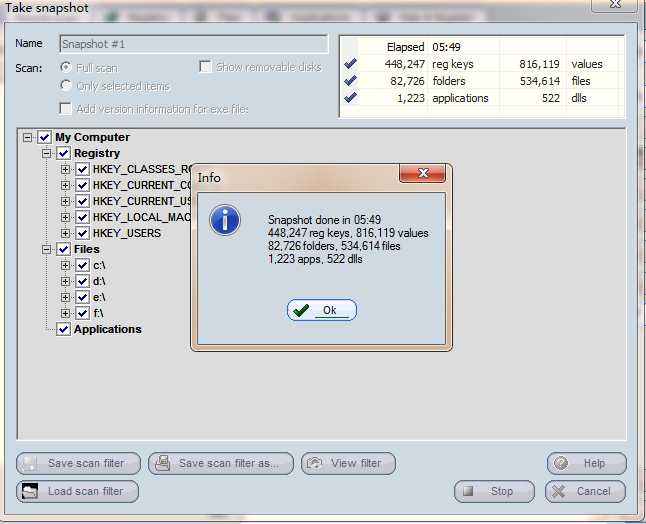
点击上方“Applications”->左侧“Running Processes”->找到后门进程“20165206_ex4.exe”->点击“Opened Ports”查看回连地址、远程地址和端口号;
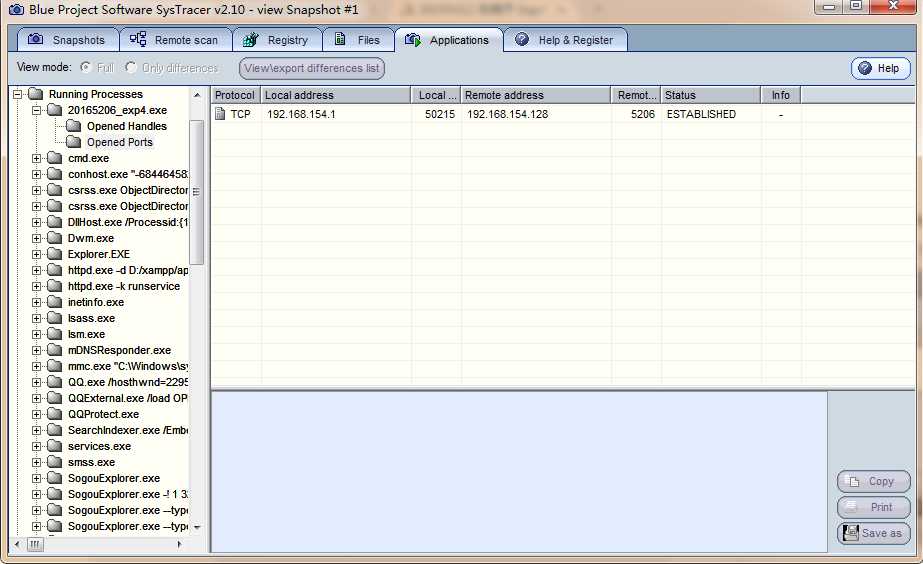
可以发现对文件和注册表等进行了修改;
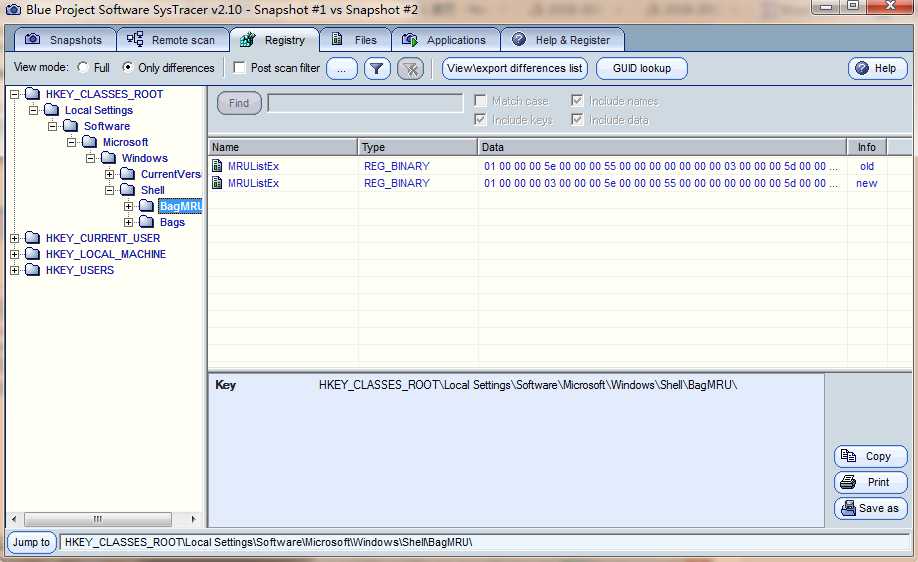

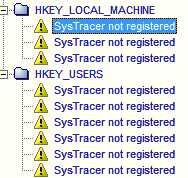
-查看opened handles来对比他们都做了什么;
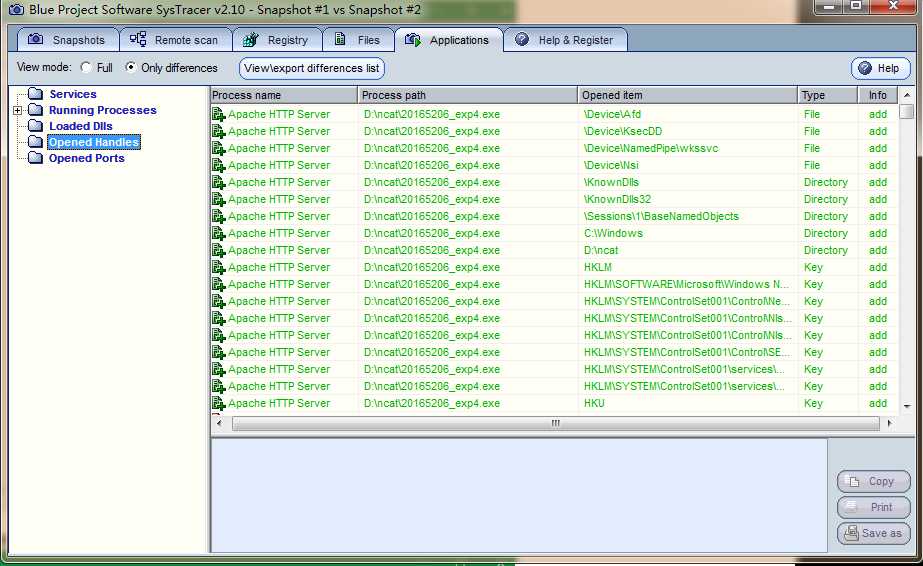
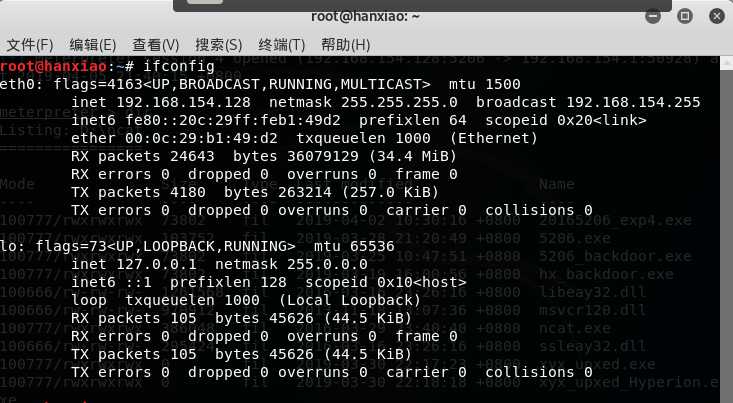
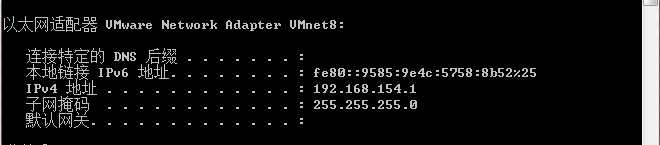
可以看到先进行了TCP三次握手,然后开始传输数据,并传输了大量ACK、PSH+ACK等数据包;
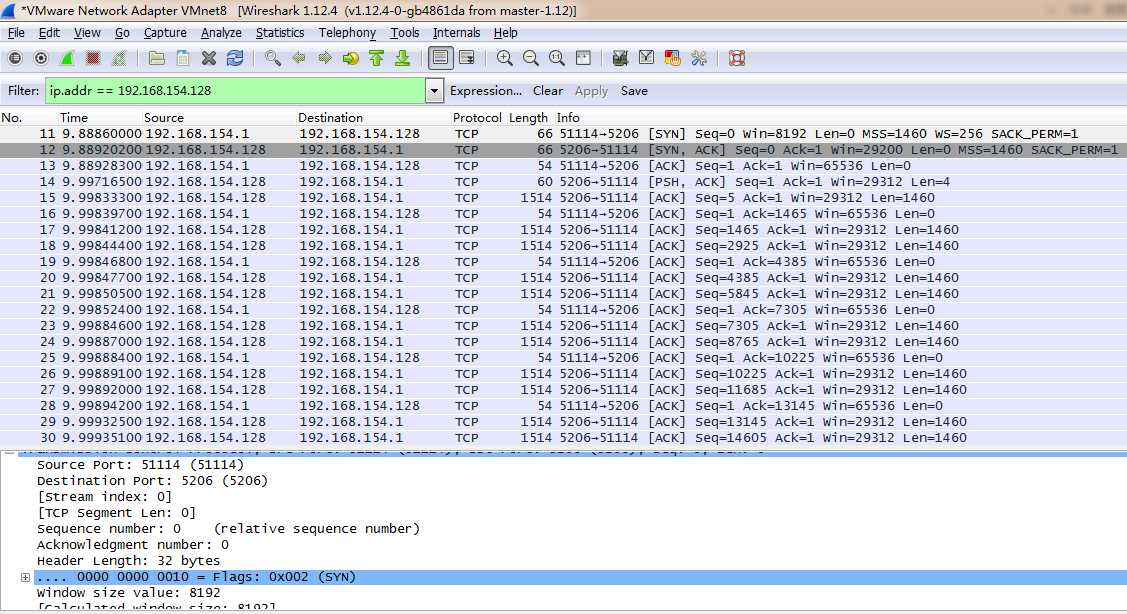
分析数据包可以看到占用的端口等信息;

2018-2019-2 网络对抗技术 20165206 Exp4 恶意代码分析
标签:系统管理 log enc 用户登陆 周期性 png ima 监听端口 动态链接
原文地址:https://www.cnblogs.com/brs666/p/10660347.html